EDIUS Pro 6.5のプロジェクトの保存
ここでは、EDIUS Pro 6.5のプロジェクトの保存方法について説明をします。そもそもプロジェクトの保存とは、ハードディスクにプロジェクトファイルを作成することを指します。「ムービーの保存」と「プロジェクトの保存」を混同している方がいますが、意味合いはまったく違うものなので注意が必要です。違いに関しては【EDIUS Pro 6.5のムービーの保存】で詳しく説明をしています。
- EDIUS Pro 6.5目次
1タイムライン上から保存をする
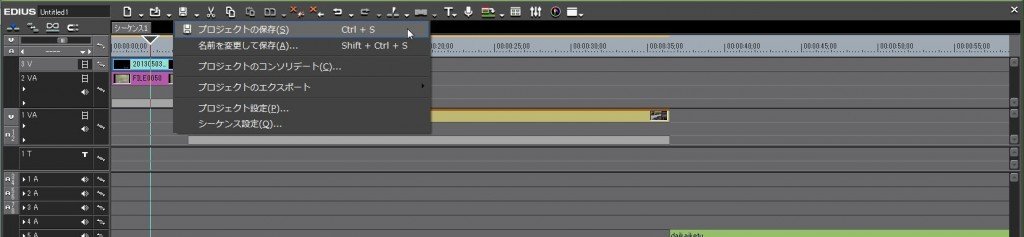
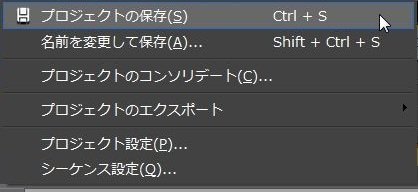
タイムライン上にある「プロジェクトの保存」を選択し、クリックします。
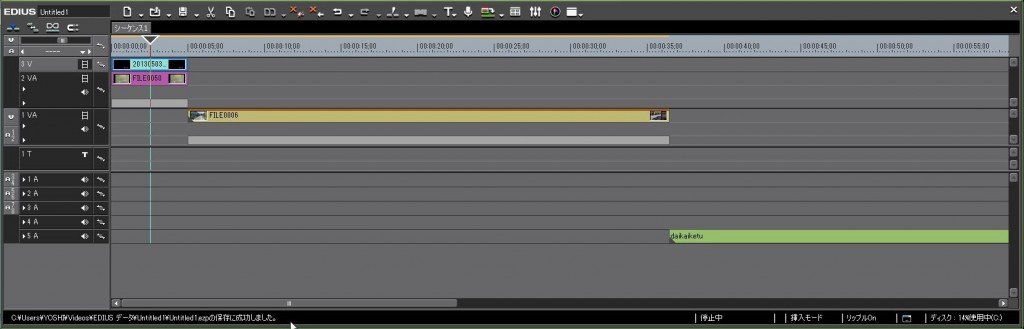

タイムラインの下に「保存完了」のメッセージが表示されます。これでプロジェクトの保存ができました。
2メニューバーから保存を行う
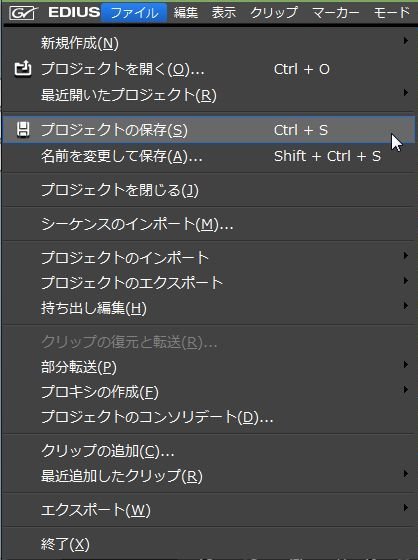
メニューバーの「ファイル」→「プロジェクトの保存」によってもプロジェクトの保存が可能になっています。ふたつのパターンを紹介させて頂きましたが、お好きな保存方法をご利用ください。
3プロジェクトファイルを開く
一度、プロジェクトファイルを保存しておけば、次回からは保存をしたファイルを選択して編集作業を行うことができます。EDIUS Pro 6.5を起動すると、「スタートアップ」のダイアログボックスが表示されるので「最近使ったプロジェクト」の一覧から利用をしたいプロジェクトを選択します。
以上で、「EDIUS Pro 6.5のプロジェクトの保存」の説明は終了です。次は、EDIUS Pro 6.5のムービーの保存に関して説明をしていきたいと思います。
- After Effects CS6目次
-
- EDIUS Pro 6.5の特徴
- EDIUS Pro 6.5のインストール方法
- EDIUS Pro 6.5の起動&新規プロジェクト作成
- EDIUS Pro 6.5の基本画面
- EDIUS Pro 6.5の画像取り込み方法
- EDIUS Pro 6.5の映像取り込み方法
- EDIUS Pro 6.5の音声取り込み方法
- EDIUS Pro 6.5のタイムラインに素材を並べる方法
- EDIUS Pro 6.5の素材の長さを調整する方法
- EDIUS Pro 6.5の素材サイズの変更方法
- EDIUS Pro 6.5の画像データへのエフェクト挿入方法
- EDIUS Pro 6.5の映像データへのエフェクト挿入方法
- EDIUS Pro 6.5のエフェクトの調整
- EDIUS Pro 6.5の各データの繋ぎ目調整
- EDIUS Pro 6.5のテキスト挿入方法
- EDIUS Pro 6.5のテキスト編集方法
- EDIUS Pro 6.5のプロジェクトの保存
- EDIUS Pro 6.5のムービーの保存
他の動画制作ソフトの使い方


After Effects CS6
映像のデジタル合成やアニメーションなどを行うことが出来るソフトになっており、この分野では代表的なソフトになっています。


EDIUS Neo 3
ここでは「アマチュア向け」として紹介をしていますが、その機能性は非常に高く家庭用としては最高峰と呼び声が高い製品です。


Premiere Elements 11
ここでは「Premiere Elements 11」をアマチュア向けソフト、「Premiere Pro CS6」をプロ向けソフトとして紹介しています。


Premiere Pro CS6
ここでは「Premiere Pro CS6」をプロ向けソフト、「Premiere Elements 11」をアマチュア向けソフトとして紹介しています。


Windows Live ムービーメーカー
マイクロソフト社が開発した動画編集ソフトであり、Windowsのパソコンであれば基本的にデフォルトで入っているソフトとなっています。


動画編集ソフトの歴史
ここでは、「動画編集ソフトの歴史」と題して、動画編集ソフトの成り立ちについて順を追って説明をしていきたいと思います。
映像・動画制作をご検討のお客さま
映像・動画制作の目的は、お客さまによって違います。
お客さま一人一人の目的やお悩みに対して的確で柔軟なご対応ができるのは、
内製化体制で実績を積んできたボーダーレスならでは。
映像・動画に関するご相談は、対応力と制作技術に自信を持つボーダーレスにお任せください。
ご相談や無料お見積りのご依頼は、電話またはメールからお気軽にどうぞ。

































